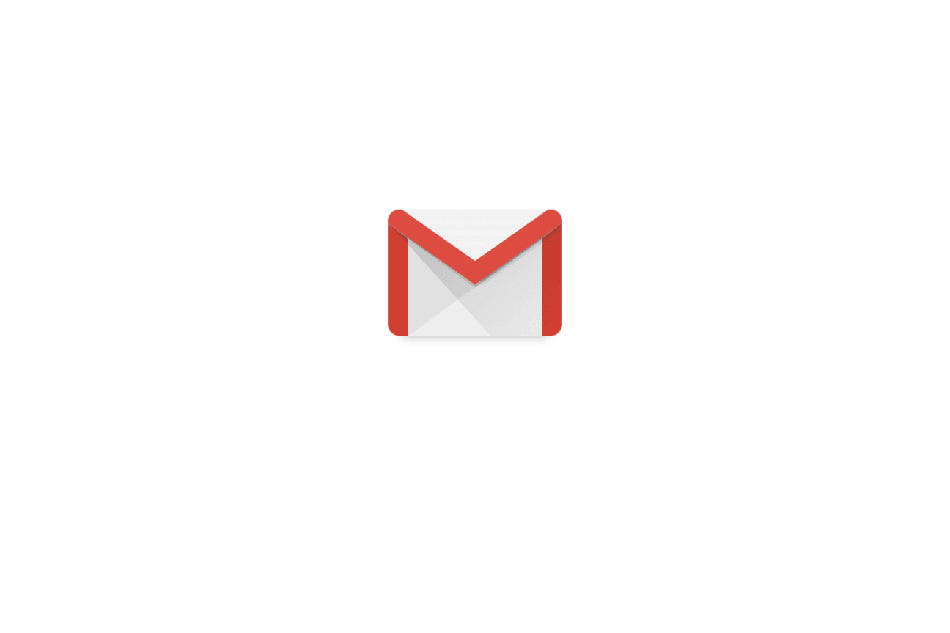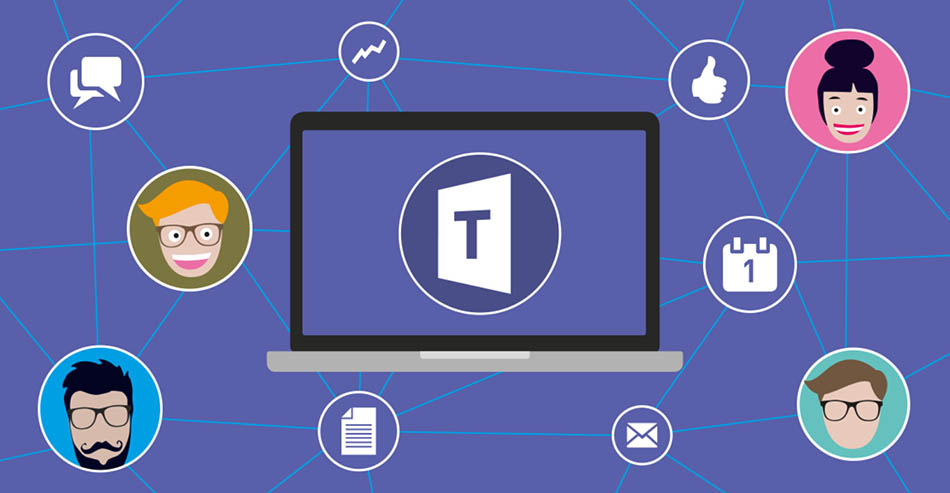اپل همچنان برای محصولات آیفون خود، حافظهی داخلی قابل توجهی ایجاد نکرده است و مدلهای جدید با حداکثر ۵۱۲ گیگابایت عرضه میشوند. اگر تعداد زیادی عکس در دستگاه خود نگهداری میکنید، این حافظه محدود میتواند برایتان دردسر ساز باشد. شما باید یاد بگیرید که چگونه آنها را مدیریت و حذف کنید، و اپل در iMac یا iPhone چند گزینه آسان برای انجام این کار ارائه میدهد. مطمئناً، در حین حذف برخی از تصاویر قدیمی، ممکن است به طور تصادفی تصویری را به اشتباه حذف کنید. خوشبختانه اپل روشهای سادهای برای بازیابی عکس در آیفون ارائه میدهد. در ادامه به آموزش حذف و بازیابی عکس در آیفون به صورت گام به گام میپردازیم.
با استفاده از Mac عکسها را در iPhone خود حذف کنید
Image Capture برنامهای است که همراه با Mac ارائه میشود و کارایی بسیاری نیز دارد، از جمله بارگیری عکسها از iPhone یا iPad.

برای مشاهده، بارگیری یا حذف عکسهای خود با استفاده از Image Capture میتوانید iPhone خود را به Mac وصل کنید.
در ادامه نحوه انجام این کار گفته شده است.
- برنامه Image Capture را از پوشه برنامههای Mac انتخاب و اجرا کنید.
- آیفون خود را از طریق USB به کامپیوتر وصل کنید.
- دستگاه خود را از لیست موجود انتخاب کنید.
- عکسها را به صورت عکس کوچک یا لیست شده مشاهده کنید.
- عکسهایی را که میخواهید در هارد دیسک خود ذخیره کنید را انتخاب کنید. برای تغییر اندازه تصویر، نوار لغزنده را بکشید.
- روی منوی Import کلیک کنید، سپس مکان ذخیره تصاویر یا برنامهای را برای باز کردن آنها انتخاب کنید.
- اگر فقط چند عکس را میخواهید، آنها را انتخاب کنید، سپس گزینه Import را بزنید. اما اگر تمام تصاویر را میخواهید، گزینه Import All را انتخاب کنید.
- با کلیک بر روی دکمه Show/Hide در گوشه پایین سمت چپ پنجره یا با کلیک روی منوی بازشو اتصال به دوربین ایجاد میشود و با انتخاب AutoImporter میتوانید تصاویر را به صورت خودکار از تلفن به رایانه منتقل کنید.
حذف عکسها به صورت مستقیم از آیفون

حذف یک یا چند عکس از iPhone آسان است. فقط کافی است همه عکسهای خود را بررسی کنید و با ضربه زدن یا کشیدن انگشت خود روی صفحه، یک یا چند عکس را انتخاب کنید.
حذف یک یا چند عکس از پنجره عکسها:
- برنامه Photos را اجرا کرده و Photos را در گوشه پایین سمت چپ انتخاب کنید.
- روی All Photos ضربه بزنید و همینطور میتوانید روی Years ،Months یا Days ضربه بزنید تا زیر مجموعهای از عکسها را مشاهده کنید.
- برای انتخاب جداگانه یا انتخاب گروهی از تصاویر، گزینه Select در بالا سمت راست را انتخاب کنید.
- با ضربه زدن روی نماد +/- در بالا سمت راست، عکسها را اضافه یا کم یا لغو کنید.
- برای حذف تصاویر، روی نماد سطل زباله در گوشه پایین سمت راست ضربه بزنید.
- برای حذف یک عکس، میتوانید از 3D Touch در iPhone 6S یا بالاتر استفاده کنید.
- برای پیش نمایش یک عکس ضربه بزنید و نگه دارید، سپس روی Delete در پایین منو ضربه بزنید.
- حتی اگر تصویری را به اشتباه حذف کردید، زمان زیادی برای بازگردانی آن دارید.
- وقتی عکسی را از Camera Roll پاک میکنید، به آلبوم حذف شدهها منتقل میشود، با این تفاوت که بعد از ۳۰ روز خالی میشود.
در واقع شما میتوانید عکسها را از برنامه Photos حذف کرده و همچنان به مدت ۳۰ روز به آنها دسترسی داشته باشید.
حذف عکسها از Recently Deleted album

اگر حافظه ذخیره سازی شما کم است و قبلاً از عکسهای خود پشتیبان گیری کردهاید، این روش حذف برایتان مفید است. وقتی تصاویر را از Recently Deleted Photos album حذف کنید، تصاویر برای همیشه حذف خواهند شد.
- در برنامه Photos به قسمت Recently Deleted بروید.
- در گوشه بالا سمت راست روی Select ضربه بزنید.
- در گوشه پایین سمت چپ Delete All را انتخاب کنید یا تصاویری را که میخواهید انتخاب کنید و سپس روی Delete ضربه بزنید.
- هشداری ظاهر میشود که مشخص میکند این کار قابل بازگشت نیست و وقتی مطمئن شدید، Delete Photos را انتخاب کنید.
حذف Burst photos

بعضی اوقات انگشت شما روی دکمه شاتر دوربین گیر میکند و شما ناخواسته چندین عکس میگیرید در صورتی که فقط یک عکس میخواستید.
سیستم عامل iPhone به طور خودکار بهترین عکس را از میان آنها انتخاب میکند، یا میتوانید خودتان این کار را به صورت دستی انجام دهید. حذف ۲۴ یا ۱۰۰ عکس اضافی به آسانی که باید انجام نمیشود و در عین حال شما باید بهترین عکس را انتخاب کنید. در اینجا نحوه انجام اینکار آورده شده است.
- برنامه Photos را راه اندازی کنید.
- روی عکس ضربه بزنید (تصاویری که پشت سرهم قرار گرفتهاند)
- گزینه Select را انتخاب کنید.
- روی عکسی که میخواهید آن را نگه دارید، ضربه بزنید.
- گزینه Done را انتخاب کنید.
- گزینه Keep Only 1 Favorite را انتخاب کنید.
بازیابی عکس در آیفون
اگر به طور تصادفی یک یا چند عکس را حذف کردهاید، یا از اینکه عکسی را حذف کردهاید پشیمان شدهاید و میخواهید آن را بازیابی کنید، میتوانید به راحتی آنها را بازیابی کنید. در زیر سه روش برای بازیابی عکس در آیفون آورده شده است.
بازیابی عکس در آیفون | Recently Deleted album
اگر عکسهای خود را از Recently Deleted folder حذف نکرده باشید، iOS این عکسها را به مدت ۳۰ روز حفظ میکند. در اینجا نحوه بازیابی آنها آورده شده است. اگر شما از گوشی اندروید استفاده میکنید میتوانید از مقالهی ما در مورد بازیابی عکس در اندروید دیدن کنید.
۱. برنامه Photos را اجرا کنید
۲. پوشه Recently Deleted را باز کنید
۳. در گوشه بالا سمت راست روی Select ضربه بزنید.
۴. روی Recover ضربه بزنید، یا اگر میخواهید تنها چند عکس را بازگردانید ابتدا آنها را انتخاب و سپس Recover را بزنید.
۵. اگر iCloud Photo Library را فعال کردهاید، میتوانید از آن برای رفتن به حساب iCloud خود استفاده کنید و مراحل مشابه را انجام دهید.
برای بازیابی از نسخه پشتیبان از Mac خود استفاده کنید (iOS 13 و macOS Catalina)

- اگر به طور معمول از آیفون خود پشتیبان گیری انجام میدهید، باید از عکسهای خود پشتیبان تهیه کرده باشید، به این معنی که میتوانید تصاویر از دست رفته را بازیابی کنید.
- اگر در حال بازیابی آیفون خود از طریق نسخه پشتیبان هستید، عکسهایی که دوباره در آیفون شما ظاهر میشوند همان عکسهایی هستند که در آیفون شما در روز پشتیبان گیری تهیه شدهاند.
- بنابراین ابتدا قبل از بازیابی از نسخه پشتیبان قبلی، اگر میخواهید که آنها را ذخیره کنید، ابتدا از عکسهای جدید خود در جایی دیگر نسخه پشتیبان تهیه کنید.
- ابتدا iPhone خود را به رایانه متصل کنید و آن را انتخاب کنید.
- در برگه خلاصه، Restore from this Backup را انتخاب کنید و نسخه پشتیبان مورد نظر خود را در صورت وجود بیش از یک مورد انتخاب کنید.
پشتیبان گیری با استفاده از برنامههای دیگر

استفاده از اینگونه برنامهها محافظت از عکسهای شما را چندین برابر میکند.
از آنجا که سیستمهای پشتیبان گیری در هر زمان ممکن است خراب شوند، همیشه، هم در hard drive و هم آنلاین بیش از یک نسخه پشتیبان داشته باشید.
اگر حساب Google و Gmail دارید، پشتیبان گیری تا ۱۵ گیگابایت رایگان است. برای iPhone، استفاده از iCloud همیشه یک گزینهی مناسب است، همانطور که از Apple’s Airdrop برای بارگیری عکس در رایانه خود استفاده میکنید.
شما همچنین میتوانید عکسها را در Dropbox ذخیره کنید، اگرچه ظرفیت ذخیره سازی رایگان آن همانند iCloud محدود است.
Google Photos

Google Photos یکی از بهترین راهها برای پشتیبان گیری خودکار از تصاویر شما است.
همچنین، برنامه پشتیبان گیری و همگام سازی Google را برای رایانه Mac یا Windows خود بارگیری کنید و برنامه را برای همگام سازی خودکار تصاویر از رایانه یا online Photos app برنامه ریزی کنید.
پس از راه اندازی، برنامه در نوار منوی بالای دسک تاپ شما قرار میگیرد و شما از طریق Preferences آن را کنترل میکنید. در تلفن خود، برای راه اندازی Google Photos روی آن ضربه بزنید و سپس صفحه را به پایین بکشید.
برنامه بلافاصله پشتیبان گیری از عکسهای شما را آغاز میکند و زمانی که کامل شد به شما اطلاع میدهد. سپس گزینه حذف عکسها از تلفن شما را ارائه میدهد. شما میتوانید این کار را انجام دهید، یا میتوانید ابتدا با وارد کردن عکسها در Apple Photos در Mac خود از آنها نسخه پشتیبان تهیه کنید.
تنظیمات High Quality را انتخاب کنید، که باعث فشرده سازی عکسهای بزرگتر از ۱۶ مگاپیکسل و فیلمهایی با وضوح بالاتر از 1080p میشود، با این کار در فضای ذخیره سازی صرفه جویی میشود اما همچنان کیفیت بالا را حفظ میکند.
Dropbox

Dropbox روشی مفید برای پشتیبان گیری از عکسهای شما و راهی برای بازیابی عکسهایی که به طور تصادفی حذف کردهاید، ارائه میدهد. با ویژگی Camera Uploads، تلفن یا رایانه شما به طور خودکار عکسها را به Dropbox اضافه میکند.
وقتی تلفن، دوربین یا کارت حافظه را به رایانه خود متصل میکنید، Dropbox به طور خودکار عکسهای شما را کپی میکند.
Dropbox با ۲ گیگابایت فضای ذخیره سازی رایگان شروع میشود و در صورت نیاز به فضای بیشتر، میتوانید با پرداخت پول، فضای بیشتری برای عکسها، فیلمها و سایر فایلهای خود فراهم کنید. برنامههای فردی ۲ ترابایتی و ۳ ترابایتی است و هزینه آنها ۱۰ و ۱۷ دلار در ماه است، به ترتیب شامل ۳۰ روز و ۱۸۰ روز پشتیبان گیری و بازیابی.
iCloud

با iCloud Photos میتوانید فضای دستگاه خود را پاک کنید و همچنان به عکسهای خود در حین حرکت دسترسی داشته باشید.
اگر میخواهید ویژگی Optimize Storage را فعال کنید، iCloud تصاویر با وضوح بالا را در فضای ابری ذخیره میکند و همچنین میتوانید از دستگاه خود به عکسها و فیلمها با اندازه کوچکتر دسترسی داشته باشید.
با فعال کردن Optimize Storage feature، عکسها و فیلمهای کم حجم میتوانند در دستگاه شما باقی بمانند در حالی که تمام عکسهای اصلی با وضوح کامل در iCloud ذخیره میشوند.
اگر فضای ذخیره سازی کافی در iCloud دارید، میتوانید هر تعداد عکس و فیلم را که میخواهید نگه دارید. اپل به هر کاربر ۵ گیگابایت فضای آزاد میدهد و در صورت لزوم میتوانید فضای بیشتری خریداری کنید.
برای شروع مراحل زیر را دنبال کنید.
Hit Settings > Your Apple ID > iCloud > Photos
iCloud Photos را فعال کنید.
برای ایجاد فضای ذخیره سازی اضافی در تلفن، روی Optimize iPhone Storage ضربه بزنید.
AirDrop

AirDrop موجود در macOS و iOS، یک روش آسان و سریع برای ارسال عکس از آیفون به hard drive است. اگر تلفن شما از قابلیت Wi-Fi یا بلوتوث برخوردار است میتوانید از AirDrop استفاده کنید.
اگر از hotspot استفاده میکنید، آن را غیرفعال کنید. سپس، برنامه Photos را بالا بکشید، Share را بزنید، برای انتخاب عکسهای مورد نظر خود را به سمت چپ یا راست بکشید و کاربر AirDrop یا دستگاه Apple را که میخواهید با او به اشتراک بگذارید انتخاب کنید. ذخیره در hard drive یا درایو متصل رایگان است.
حال که با آموزش حذف و بازیابی عکس در آیفون به صورت گام به گام آشنا شدید میتوانید از دیگر مقالات سایت اول نیوز دیدن کنید.